windows10断网怎么连接网络 windows10断网解决办法
更新日期:2023-05-05 08:45:48
来源:互联网
windows10断网怎么连接网络?许多时候我们在使用电脑浏览网页或者打游戏的时候,都会遇到这个问题,就是电脑一下子断网了而且还连接不上网络,再加上现在许多会议和工作都已经开始线上,如果突然断网,相信会麻烦到大家,打游戏时也会影响自己。
windows10断网解决办法
1、在Windows10系统桌面,我们右键点击“此电脑”图标,在弹出的菜单中选择“属性”菜单项,此时可以打开计算机系统属性窗口,点击左侧边栏的“设备管理器”菜单项。
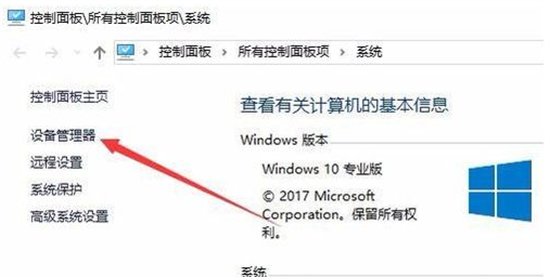
2、这时可以打开电脑的设备管理器窗口,在这里找到“网络适配器”一项。双击网络适配器菜单项后,可以打开该菜单,找到我们的网卡驱动。
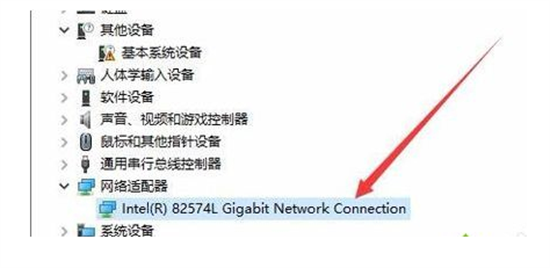
3、右键点击网卡驱动程序,然后在弹出菜单中选择“属性”菜单项。
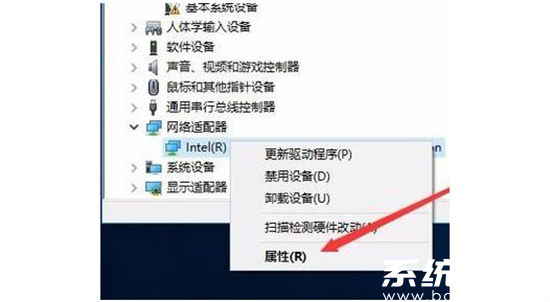
4、这时会打开网卡属性窗口,点击上面的“电源管理”标签。
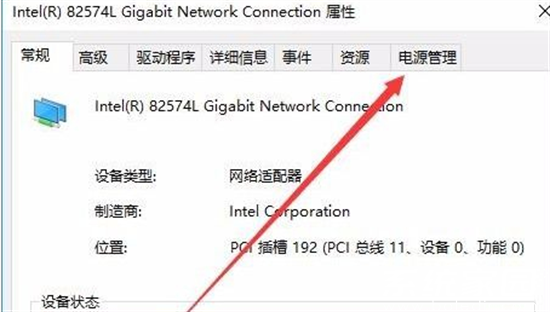
5、在打开的新窗口中,我们取消“允许计算机关闭该设备以节约电源”前的勾选,最后点击确定按钮 ,重新启动后就不再出现断网的问题了。
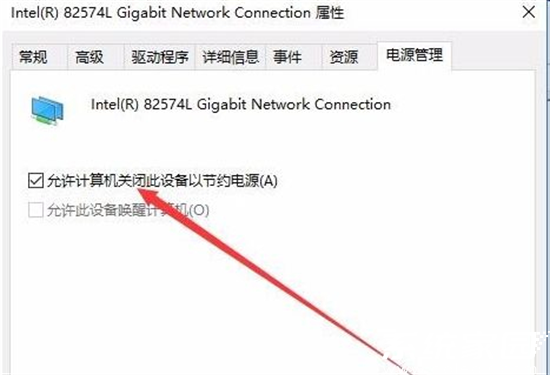
以上就是windows10断网解决办法,感谢持续关注本站!
常见问题
- 知乎小说免费阅读网站入口在哪 知乎小说免费阅读网站入口分享365434次
- 知乎搬运工网站最新入口在哪 知乎盐选文章搬运工网站入口分享218663次
- 知乎盐选小说免费网站推荐 知乎盐选免费阅读网站入口分享177207次
- 原神10个纠缠之缘兑换码永久有效 原神10个纠缠之缘兑换码2024最新分享96861次
- 羊了个羊在线玩入口 游戏羊了个羊链接在线玩入口70746次
- 在浙学网页版官网网址 在浙学官方网站入口66419次
- 王者荣耀成年账号退款教程是什么?王者荣耀成年账号可以退款吗?64795次
- 地铁跑酷兑换码2024永久有效 地铁跑酷兑换码最新202458573次
- paperpass免费查重入口58502次
- 蛋仔派对秒玩网址入口 蛋仔派对秒玩网址入口分享57696次

